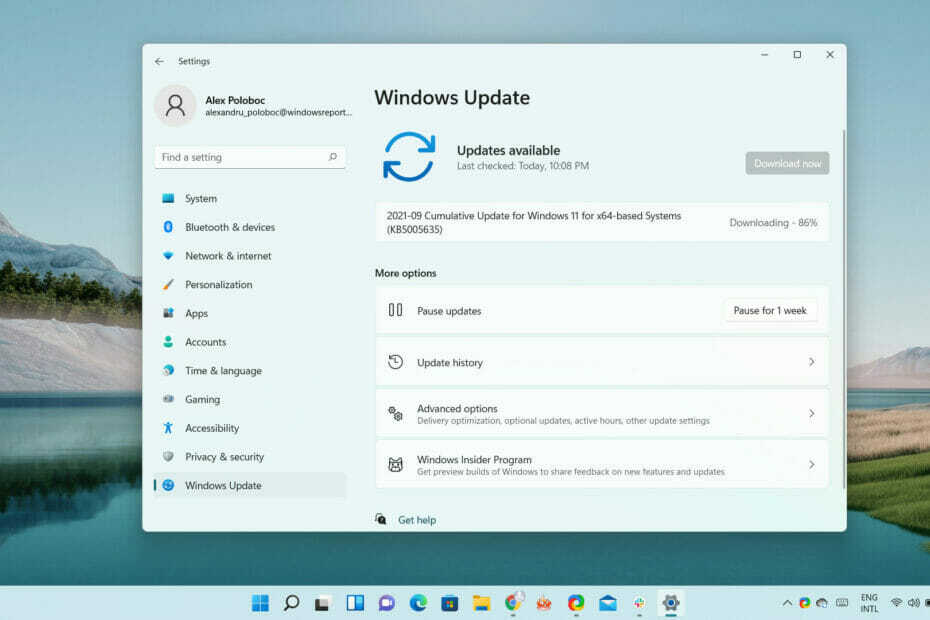新しいポリシーは、最新の開発ビルドを含む Windows 11 にリリースされました。
- オプションの Windows 更新プログラムは、ドライバーと周辺機器に焦点を当てたものです。
- これらの更新プログラムは Windows 11 が正常に動作するために必要ありませんが、エクスペリエンスを大幅に向上させることができます。
- そして、ダウンロードとインストールを自動的に有効にすることができるようになりました。
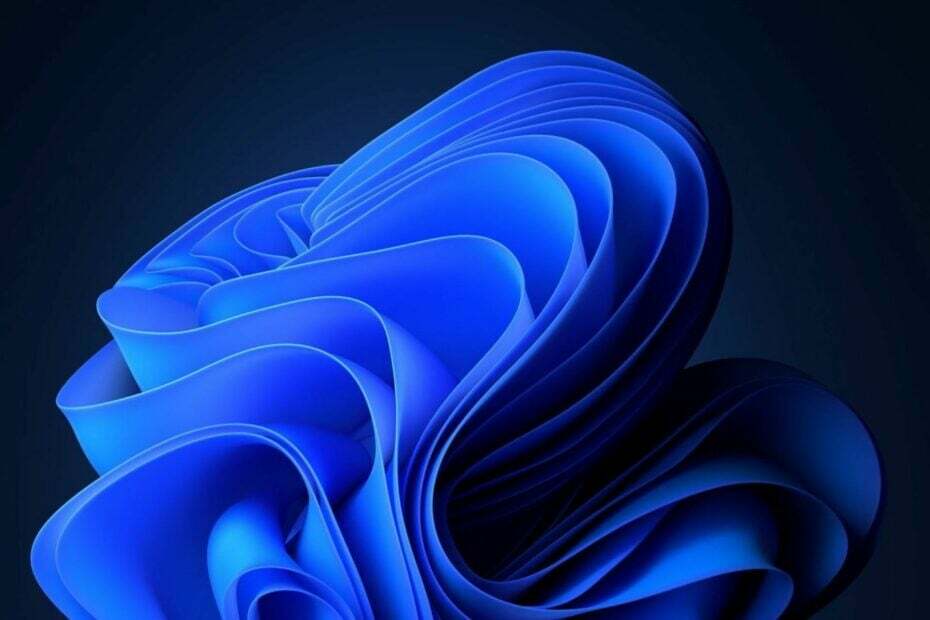
覚えているのであれば、今年初めに Microsoft はビルド リリースで次のことを発表しました。 IT 管理者は、オプションの自動更新を有効にすることができます。 Windows 11で。
この機能は文字通り、手動で検索したり、ダウンロードしたり、インストールしたりすることなく、オペレーティング システムのオプションの自動更新を可能にします。
判明したのは、 Dev Channel への最新リリース 管理者が実際にこの機能を有効にできるようになりました。 Windows 愛好家によって発見され、 @XenoPanther、この機能は新しいポリシーとして表示され、一度設定されると、オプションのアップデートの自動ダウンロードが可能になります。
現在、オプションのアップデートは必須ではありません。 Windows 11 の整合性つまり、オペレーティング システムはこれらがなくても機能します。 ただし、オプションのアップデートは周辺機器に重点を置いていることが多いため、ダウンロードしてインストールすることでデバイスが適切に動作することが確認されます。
したがって、この機能を有効にすると、企業やネットワーク内のすべてのデバイスが正常に機能するのにプラスになる可能性があります。
Windows 11 で自動オプション更新を有効にする方法は次のとおりです。
- Windows キー + R を押して、「ファイル名を指定して実行」コマンドを開きます。
- 入力してください gpedit.msc [OK] をクリックするか、Enter キーを押します。 (画像)
- ここでは、次のパスを選択する必要があります: [コンピューターの構成] > [管理用テンプレート] > [Windows コンポーネント] > [Windows Update] > [Windows Update から提供される更新プログラムの管理]。 このように見えるはずです。

- 新しい [オプションの更新を有効にする] ポリシーを開き、[有効] ツールを選択して、[オプションの更新 (CFR を含む) を自動的に受信する] を選択します。 次に、「適用」をクリックしてから「OK」をクリックします。

- Windows 11 の [更新] パネルは次のようになります。これは、デバイスがオプションの更新を自動的に取得することを意味します。
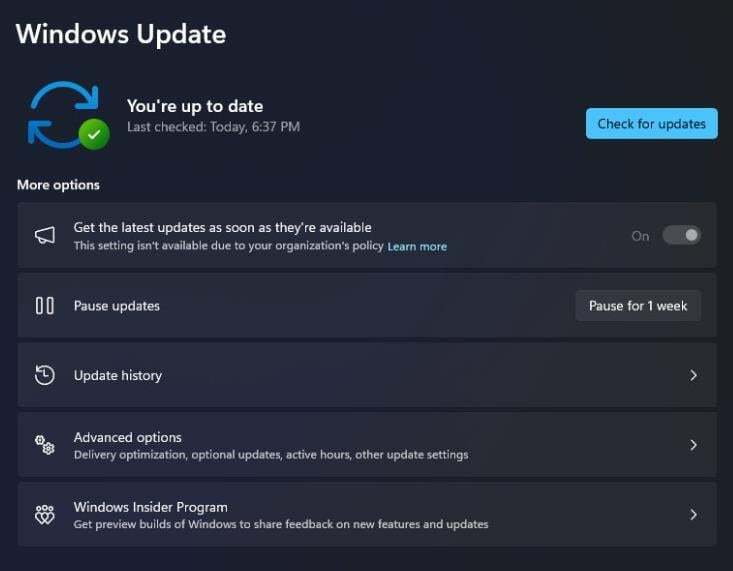
IT 管理者はこのポリシーを自由に無効にしたり有効にしたりできるため、基本的に Windows 更新に関してより詳細な制御が可能になります。
これを有効にすると、Windows はオプションの更新プログラムを必須の更新プログラムとして扱います。つまり、自動的にダウンロードしてインストールされます。
これは便利な機能であると考えられますが、さまざまな理由で特定のオプションのアップデートをインストールする必要がある場合には、頭痛の種になることもあります。
しかし、それについてどう思いますか?